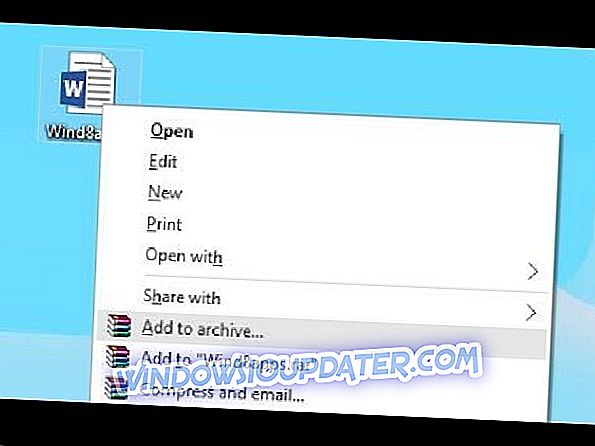Мој ДВД диск не ради на Виндовс 8.1 ПЦ / лаптоп рачунару. Шта да радим?
- Проверите да ли је ДВД диск укључен
- Проверите да ли су инсталирани сви потребни управљачки програми
- Ручно поправите оштећене ставке регистра
- Креирајте поткључ регистратора
- Деинсталирајте ЦД / ДВД диск рачунара
- Проблеми везани за ДВД диск
Неки корисници Виндовса су пријавили да је њихов ДВД уређај престао да ради након надоградње система са Виндовс 8 на Виндовс 8.1. Различити фактори могу утицати на ово питање, а ми ћемо покушати да покријемо сва могућа решења и помогнемо вам да решите овај проблем.

Како поправити ваш ДВД-РОМ ако не чита дискове након ажурирања Виндовса 10?
Проверите да ли је ДВД диск укључен
Инсталирање или ажурирање софтвера на рачунару, у овом случају, ажурирање са Виндовс 8 на Виндовс 8.1 понекад може да онемогући неке функције система. То је зато што се нешто дешава током процеса инсталације и може да искључи ДВД јединицу без да је приметите. Да бисте проверили да ли је уређај исправно укључен, урадите следеће:
- Отворите својства ДВД јединице тако што ћете кликнути на дугме Старт Слика дугмета „Старт“, изабрати ставку Рачунар, десним тастером миша кликнути на ДВД јединицу, а затим изабрати ставку Својства.
- Кликните на картицу Хардваре (Хардвер), а затим кликните на ДВД јединицу.
- У одељку Својства уређаја изаберите ставку Својства, а затим картицу Управљачки програм, кликните на дугме Омогући, а затим кликните на дугме У реду.
Ако је ДВД диск укључен, можда ћете желети да проверите да ли су ваши управљачки програми ажурирани.
Проверите да ли су инсталирани сви потребни управљачки програми
Једно од првих решења за овај проблем који ћете наћи било где, свакако је да проверите да ли су ваши управљачки програми ажурирани. Вероватно већ знате како да проверите да ли су ваши управљачки програми ажурирани, али ако то не учините, треба да урадите следеће:
- Идите у Девице Манагер
- Пронађите ДВД јединицу под ДВД / ЦД-РОМ уређајима
- Двапут кликните на ДВД уређај и идите на картицу Дриверс
- Идите на Упдате Дривер и ако ваш управљачки програм није ажуран, ваш рачунар ће га ажурирати, иначе ће верзија вашег управљачког програма остати иста
Често заборављамо да ажурирамо наше драјвере и то може изазвати велику конфузију не само са ДВД драјвом, већ и са другим деловима нашег рачунара или система, посебно када је инсталиран нови систем. Овај алат треће стране (100% безбедан и тестиран) препоручујемо за аутоматско преузимање свих застарелих управљачких програма на вашем рачунару. У случају да ажурирање ваших управљачких програма није помогло, покушајте са неким од ових рјешења.
Ручно поправите оштећене ставке регистра
Ако претходна два рјешења нису помогла, онда можда наш проблем лежи у регистру система. У том случају ћемо морати ручно поправити неколико ставки регистра, како би наш ДВД погон поново радио. Ево шта треба да урадите:
- Истовремено притисните тастер Виндовс и Р да бисте отворили дијалог Рун
- Откуцајте регедит у дијалогу Рун, а затим притисните тастер Ентер . Ако се од вас затражи администраторска лозинка или потврда, откуцајте лозинку или кликните на дугме Дозволи
- У окну за навигацију пронађите и кликните на овај поткључ регистратора:
ХКЕИ_ЛОЦАЛ_МАЦХИНЕСИСТЕМЦуррентЦонтролСетЦонтролЦласс {4Д36Е965-Е325-11ЦЕ-БФЦ1-08002БЕ10318}
- У десном окну кликните УпперФилтерс
- У менију Уређивање кликните на дугме Избриши
- Кликните Да када будете упитани да потврдите брисање
- У десном окну кликните на ЛоверФилтерс
- У менију Уређивање кликните на дугме Избриши
- Поново кликните на дугме Да када будете упитани да потврдите брисање
- Затворите уређивач регистра
- Поново покрените рачунар
Ако је проблем и даље присутан након овог подешавања регистра, мораћете да направите један поткључ регистратора.
Креирајте поткључ регистратора
Да бисте креирали поткључ регистратора и унели га у регистар, следите ове кораке:
- Притисните тастер Виндовс и Р да бисте отворили оквир Рун.
- Откуцајте регеди т у оквиру Рун, а затим притисните Ентер. Ако се од вас затражи администраторска лозинка или потврда, откуцајте лозинку или кликните на дугме Дозволи
- У окну за навигацију пронађите следећи поткључ регистратора:
ХКЕИ_ЛОЦАЛ_МАЦХИНЕСИСТЕМЦуррентЦонтролСетСервицесатапи
- Кликните десним тастером миша на атапи, поставите показивач на ставку Ново, а затим кликните на тастер
- Откуцајте Цонтроллер0, а затим притисните тастер Ентер
- Кликните десним тастером миша на Цонтроллер0, поставите показивач на Нев, а затим кликните на ДВОРД (32-битна) вредност.
- Откуцајте ЕнумДевице1, а затим притисните тастер Ентер
- Кликните десним тастером миша на ЕнумДевице1, изаберите ставку Измени
- У пољу Подаци о вредности откуцајте 1, а затим кликните на дугме У реду.
- Затворите уређивач регистра
- Поново покрените рачунар
Деинсталирајте ЦД / ДВД диск рачунара
То би могло бити крајње рјешење на први поглед, али није. Након деинсталирања ЦД / ДВД погона и поновног покретања рачунара, ЦД / ДВД погон и његови управљачки програми ће се аутоматски поново инсталирати. Ево шта треба да урадите да бисте извршили овај 'хард ресет':
- Кликните десним тастером миша на мени С тарт
- Отвориће се ВинКс мени. Изаберите и кликните Управљач уређајима
- Изаберите ДВД / ЦД-РОМ драјвове и проширите их кликом на стрелицу са леве стране ове опције

- Кликните десним тастером миша на ДВД јединицу и изаберите Унинсталл

- Ако се појави упозорење, кликните на ОК
- Након што је диск инсталиран, затворите све прозоре и поново покрените рачунар
- Након поновног покретања, провјерите може ли читати ЦД-ове и ДВД-ове
Проблеми везани за ДВД диск
Постоји много ДВД-РОМ-ова о којима смо писали. Можете једноставно имати ДВД диск недостаје на вашем ПЦ-у или неки специфични играчи једноставно не раде у Виндовс-у. Такође можете наићи на веома досадну грешку коју ЦД / ДВД-РОМ дугме не ради. Ако се суочавате са овим проблемима и не можете да репродукујете ДВД-ове, покушајте да користите једну од апликација за ДВД плејер са ове листе.
Ако и даље имате проблема са хардвером или једноставно желите да их избегнете у будућности, препоручујемо вам да преузмете овај алат (100% безбедан и тестиран од нас) да бисте поправили различите проблеме са рачунаром, као што је отказивање хардвера, али и губитак датотека и малваре.